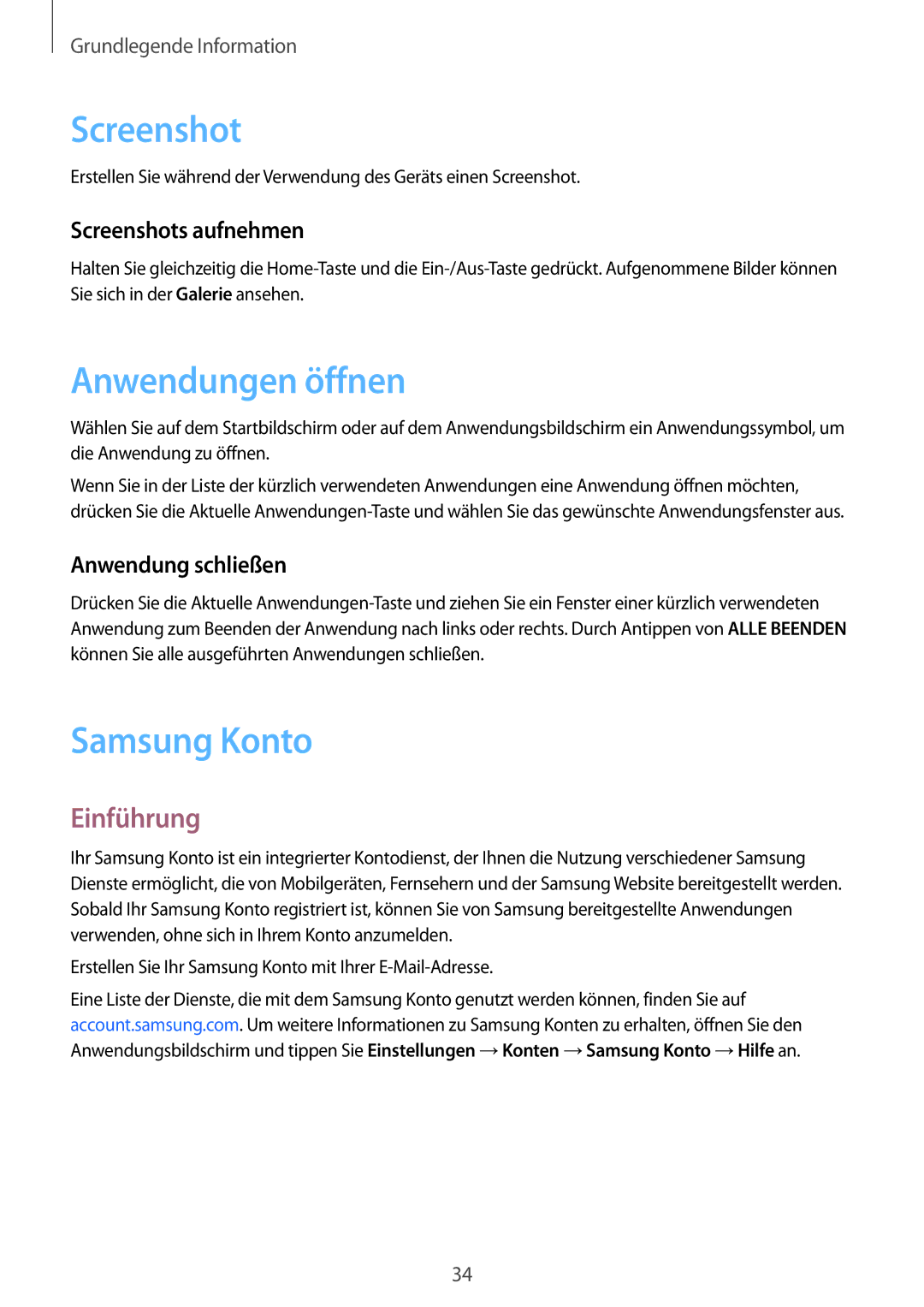Grundlegende Information
Screenshot
Erstellen Sie während der Verwendung des Geräts einen Screenshot.
Screenshots aufnehmen
Halten Sie gleichzeitig die
Anwendungen öffnen
Wählen Sie auf dem Startbildschirm oder auf dem Anwendungsbildschirm ein Anwendungssymbol, um die Anwendung zu öffnen.
Wenn Sie in der Liste der kürzlich verwendeten Anwendungen eine Anwendung öffnen möchten, drücken Sie die Aktuelle
Anwendung schließen
Drücken Sie die Aktuelle
Samsung Konto
Einführung
Ihr Samsung Konto ist ein integrierter Kontodienst, der Ihnen die Nutzung verschiedener Samsung Dienste ermöglicht, die von Mobilgeräten, Fernsehern und der Samsung Website bereitgestellt werden. Sobald Ihr Samsung Konto registriert ist, können Sie von Samsung bereitgestellte Anwendungen verwenden, ohne sich in Ihrem Konto anzumelden.
Erstellen Sie Ihr Samsung Konto mit Ihrer
Eine Liste der Dienste, die mit dem Samsung Konto genutzt werden können, finden Sie auf account.samsung.com. Um weitere Informationen zu Samsung Konten zu erhalten, öffnen Sie den Anwendungsbildschirm und tippen Sie Einstellungen →Konten →Samsung Konto →Hilfe an.
34